 MGTools快捷键:设置MGTools相关功能的快捷键。 MGTools快捷键:设置MGTools相关功能的快捷键。
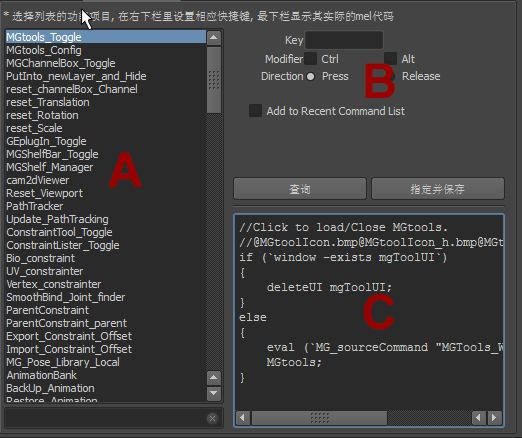
 A区 :显示所有提供的可被设置快捷键的MGtools功能名称;这个要比Pro2.0时多出很多的可设置的项。 A区 :显示所有提供的可被设置快捷键的MGtools功能名称;这个要比Pro2.0时多出很多的可设置的项。
基本上所有主要的MGTools功能都可以被设置快捷键了。
可以在下方的快速搜索栏输入关键词,来过滤显示列表,以便快速找到要设置快捷键的功能项。
 B区 :在这个区设定所选功能的快捷键;如果所选功能已设定过快捷键,则该区将自动显示其快捷键。 B区 :在这个区设定所选功能的快捷键;如果所选功能已设定过快捷键,则该区将自动显示其快捷键。
 C区 :显示当前A区列表所选功能的实际Mel代码。 C区 :显示当前A区列表所选功能的实际Mel代码。
 提示:在A区列表上点右键: 提示:在A区列表上点右键:
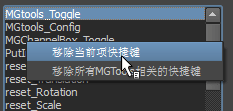
移除当前项快捷键: 删除当前列表所选项目的快捷键;或者直接选择列表项目,按键盘上的Del键,即可删除选定项目的快捷键:P
移除所有MGTools相关的快捷键: 删除当前列表所有项目的快捷键;
|